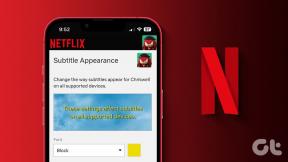როგორ დავამატოთ სპეციალური სიმბოლოები Mac-ში და სხვა ხრიკები
Miscellanea / / November 29, 2021
შეიძლება იყოს შემთხვევები, როდესაც გსურთ სპეციალური სიმბოლოების ჩასმა მოხსენების წერა ან ინვოისის შექმნა ან შემთხვევით ჩატში Mac-ზე. macOS მხარს უჭერს ყველა ტიპის სპეციალურ სიმბოლოს, მაგრამ ის იმალება OS-ში. Apple-მა დაამატა სხვადასხვა ისრები, ტყვიები, ვალუტის სიმბოლოები, ლათინური სიტყვები, მათემატიკური სიმბოლოები, პუნქტუაცია და სხვა. კიდევ უკეთესი, macOS ასევე გაძლევთ საშუალებას მოძებნოთ შრიფტები პარამეტრებიდან და მოგცემთ საშუალებას დაამატოთ ისინი რჩეულებად მარტივი წვდომისთვის.

მე ძირითადად ვიყენებ სხვადასხვა ვალუტის სიმბოლოებს კლიენტებთან საუბრისას და მათთვის ბიუჯეტის შეთავაზების წერისას. სტუდენტები ასევე დააფასებენ ხარისხის ნიშნის, ცელსიუსის, ფარენჰეიტის და სხვა სიმბოლოების მენიუს ჩართვას. მათემატიკური სიმბოლოების უმეტესობა უკვე ინტეგრირებულია კლავიატურაზე. მიუხედავად ამისა, სიმბოლოების მენიუ წინ მიდის სპეციალური მათემატიკის სიმბოლოების ჩართვით, როგორიცაა ქვეჯგუფი, ზრდა, ინტეგრალური გაფართოება, შეჯამება, დაყოფა და სხვა.
ამ პოსტში ვისაუბრებთ იმაზე, თუ როგორ დავამატოთ სპეციალური სიმბოლოები Mac-ში და სხვა ხრიკებს კლავიატურაზე. ჩვენ ასევე აღვნიშნავთ, თუ როგორ შეგიძლიათ შექმნათ მალსახმობი სიტყვები სპეციალური სიმბოლოების განსახორციელებლად macOS-ში. ეს სასარგებლოა, როდესაც უფრო ხშირად იყენებთ გარკვეულ სიმბოლოებს. Დავიწყოთ.
გამოიყენეთ რედაქტირების მენიუ
macOS გთავაზობთ სტანდარტულ მენიუს ზოლს ზედა ყველა აპისთვის. არ აქვს მნიშვნელობა რომელ აპს იყენებთ ამჟამად, მენიუ ზედა, როგორიცაა ფაილი, რედაქტირება, ნახვა, ფორმატი, შენიშვნა და ა.შ., რჩება სტანდარტული ზედა ნაწილში.
მიჰყევით ქვემოთ მოცემულ ნაბიჯებს macOS-ში სპეციალური სიმბოლოს დასამატებლად.
Ნაბიჯი 1: როდესაც გსურთ დაამატოთ სპეციალური სიმბოლო, შეგიძლიათ გადახვიდეთ რედაქტირების მენიუში.
ნაბიჯი 2: გადადით ქვემოთ Emoji & Symbols ოფციაზე. შეეხეთ მას და გაიხსნება Emoji და სიმბოლოების მენიუ.

ნაბიჯი 3: ნაგულისხმევად, ის გახსნის Emoji მენიუს. ორჯერ შეეხეთ emoji-ს ხატულაზე მათ დასამატებლად და მათი დამატების ორი გზა არსებობს სპეციალური სიმბოლოებისთვის.

თქვენ შეგიძლიათ გამოიყენოთ ქვედა მენიუ, რომელიც კარგად არის მოწყობილი სხვადასხვა emoji მენიუში და პერსონაჟების სტილში. ან კიდევ უკეთესი, შეგიძლიათ დააჭიროთ emoji განყოფილებას ზედა მარჯვენა კუთხეში და დეტალურად გახსენით emoji და სიმბოლოების მენიუ.
ის კარგად არის დაყოფილი Emoji, ისრები, ტყვიები, ვალუტის სიმბოლოები, ლათინური სიტყვები, მათემატიკის სიმბოლოები და სხვა. დარწმუნებული ვარ იპოვით რასაც ეძებთ.

არსებობს ასობით სპეციალური სიმბოლო და სიმბოლო. ზოგჯერ, მომხმარებლისთვის შეიძლება გადაჭარბებული იყოს სრულყოფილი სიმბოლოს პოვნა, რომელსაც ის ეძებს.
Apple-მა დაამატა რამდენიმე გზა ყველაზე ხშირად გამოყენებულ სპეციალურ სიმბოლოებზე მარტივად წვდომისთვის. Character Viewer-დან შეგიძლიათ ნახოთ ხშირად გამოყენებული მენიუ, რათა ნახოთ თქვენი ყველაზე ხშირად გამოყენებული სიმბოლოები Mac-ზე. მომხმარებლებს შეუძლიათ აირჩიონ სიმბოლო და გვერდითი მენიუდან, მათ შეუძლიათ აირჩიონ მენიუ "რჩეულებში დამატება". ოფცია შექმნის ცალკეულ ფავორიტების მენიუს გვერდითა ზოლზე და ასევე emoji მენიუში.

Character Viewer მენიუდან შეგიძლიათ უბრალოდ გამოიყენოთ საძიებო ზოლი, რომ იპოვოთ თქვენთვის სასურველი სპეციალური სიმბოლო. მუშაობს უნაკლოდ. მაგალითად, შეგიძლიათ უბრალოდ დაწეროთ „ევრო“ საძიებო ზოლში და ის დაბრუნდება ლათინური სიტყვების შედეგებით (ჰეი, ეს შეიძლება სასარგებლო იყოს, თუ თქვენ ხართ ახალი ენის შესწავლა) ასევე ევროს ვალუტისა და ევროპის ერის დროშები. მე ძირითადად ვიყენებ საძიებო ზოლს, რადგან ის სწრაფი და ეფექტურია პერსონაჟების მნახველის მენიუში სექციების თაიგულთან შედარებით.

გამოიყენეთ კლავიატურის მალსახმობები
მენიუს გამოსაყენებლად არ გჭირდებათ ყოველ ჯერზე გადასვლა რედაქტირება > Emoji და სიმბოლოები. თქვენ შეგიძლიათ მარტივად დაეუფლოთ კლავიატურის მალსახმობს „Control + Command + Space“ Emoji და Symbol მენიუს გასახსნელად.
საკვანძო სიტყვის ანბანური კლავიშები ასევე მუშაობს როგორც შესანიშნავი გზა დაამატეთ სპეციალური სიმბოლოები Mac-ზე. შეგიძლიათ დიდხანს დააჭიროთ კლავიშებს, როგორიცაა S, E, I, N და ა.შ. ამომხტარი მენიუს გამოსავლენად რიცხვებითა და სიმბოლოებით.
თქვენ ასევე შეგიძლიათ დაიმახსოვროთ კლავიატურის რამდენიმე მალსახმობი, რათა სწრაფად დაამატოთ ზოგიერთი სპეციალური სიმბოლო ჩაწერის დროს. ქვემოთ მოცემულია ასეთი კლავიატურის მალსახმობების რამდენიმე მაგალითი.
ვარიანტი + R = რეგისტრირებული ნიშანი (®)
Option + P = Pie სიმბოლო (π)
ვარიანტი + W = შემაჯამებელი ნიშანი (∑)
ვარიანტი + G = საავტორო უფლებების სიმბოლო (©)
Და მრავალი სხვა!
კლავიატურის ტექსტის მორგება
მე ყოველთვის ვიყენებ ამას. მე შევქმენი ტექსტური მალსახმობი ჩემი ყველაზე ხშირად გამოყენებული სპეციალური სიმბოლოებისა და სიმბოლოებისთვის.
გახსენით სისტემის პრეფერენციების მენიუ Mac-ზე და გადადით კლავიატურაზე > ტექსტის მენიუში. ნაგულისხმევად, იხილავთ „omw“-ს On my way! ფრაზა. თქვენ შეგიძლიათ გამოიყენოთ იგივე მენიუ ტექსტის სიმბოლოდ ან სპეციალურ სიმბოლოდ გადასაყვანად.

შეეხეთ "+" ხატულას ქვემოთ და ჩაწერეთ შემცვლელი ფრაზა. მე დავამატე სიტყვა "ხარისხი" აქ და დავაყენე სისტემა, რომ შეცვალოს იგი ხარისხის სიმბოლოთი. ასე რომ, შემდეგ ჯერზე, როდესაც მსურს ° სიმბოლოს დამატება, დავწერდი ხარისხის სიტყვას და სისტემა ჩაანაცვლებს მას სიმბოლოთი. თქვენ შეგიძლიათ გააკეთოთ იმდენი მოკლე ფრაზა, რომ შეცვალოთ ისინი სიმბოლოებითა და სპეციალური სიმბოლოებით.

Შემდეგი: თქვენ ასევე შეგიძლიათ დაამატოთ სპეციალური სიმბოლოები Google Docs-ში მუშაობისას. წაიკითხეთ ქვემოთ მოცემული პოსტი, რათა გაიგოთ, როგორ ჩასვათ ისინი Google Docs-ში.